

Að flokka töflu í stafrófsröð er nokkuð oft krafist af hverjum notanda forritsins. Flokkun í Excel og sumum öðrum bókhaldsforritum hefur ekki nauðsynlegan sveigjanleika. En margir starfsmenn velta því fyrir sér hvernig eigi að flokka gögn í vinnuprógrammi sínu. Í fyrirtækinu okkar vorum við fyrirfram undrandi á þessu vandamáli og reyndum að búa til alls kyns mismunandi stillingar til að birta upplýsingar á þægilegan hátt. Sittu þægilega. Nú munum við kenna þér hvernig á að flokka töfluna rétt.

Auðveldasta leiðin til að raða lista er að raða listanum í hækkandi röð. Sumir notendur kalla þessa flokkunaraðferð: ' flokka í stafrófsröð '.
Til að flokka gögnin, smelltu bara einu sinni á fyrirsögnina á nauðsynlegum dálki. Til dæmis í leiðarvísinum "Starfsmenn" smellum á reitinn "Fullt nafn" . Starfsmönnum er nú raðað eftir nafni. Merki um að flokkun fari fram nákvæmlega eftir ' Nafn ' reitnum er grár þríhyrningur sem birtist í dálkfyrirsagnarsvæðinu.
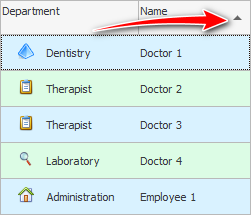
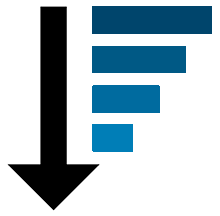
Þú gætir þurft að flokka gögnin í öfugri röð, frá hæstu til lægstu. Það er ekki erfitt heldur. Þetta er kallað ' flokka lækkandi '.
Ef þú smellir aftur á sömu fyrirsögn breytist þríhyrningurinn um stefnu og með honum breytist flokkunarröðin líka. Starfsmönnum er nú raðað eftir nafni í öfugri röð frá 'Z' til 'A'.
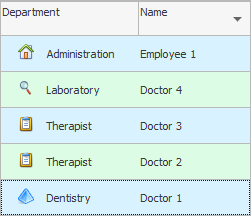
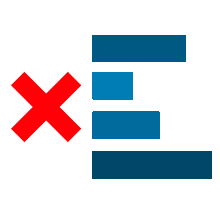
Ef þú hefur þegar skoðað gögnin og framkvæmt nauðsynlegar aðgerðir á þeim gætirðu viljað hætta við flokkunina.
Til að láta gráa þríhyrninginn hverfa og með honum er hætt við flokkun skráa, smelltu bara á dálkfyrirsögnina á meðan þú heldur inni ' Ctrl ' takkanum.
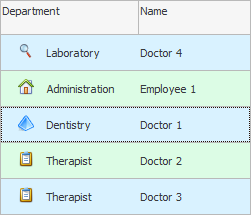
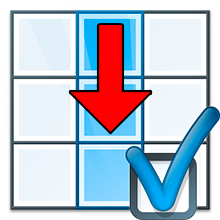
Að jafnaði eru margir reitir í töflum. Í sjúkrastofnun geta þessar breytur verið: aldur sjúklings, dagsetning heimsóknar hans á heilsugæslustöðina, dagsetning innlagnar, upphæð greiðslu fyrir þjónustu og margt fleira. Í apótekinu mun taflan innihalda: heiti vörunnar, verð hennar, einkunn meðal kaupenda. Eftir það gætir þú þurft að flokka allar þessar upplýsingar eftir einum tilteknum reit - eftir einum dálki. Reitur, dálkur, dálkur - þetta er allt eins. Forritið getur auðveldlega flokkað töfluna eftir dálkum. Þessi eiginleiki er innifalinn í forritinu. Þú getur flokkað reiti af mismunandi gerðum: eftir dagsetningu, í stafrófsröð fyrir reit með strengjum og hækkandi fyrir tölureit. Það er hægt að flokka dálk af hvaða gerð sem er, að undanskildum reitum sem geyma tvöfalda gögn. Til dæmis, mynd af viðskiptavini.
Ef smellt er á fyrirsögn annars dálks "útibú" , þá verður starfsmönnum raðað eftir deild sem þeir starfa í.
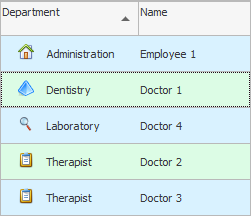

Þar að auki er jafnvel margföldun studd. Þegar starfsmenn eru margir er fyrst hægt að raða þeim eftir "deild" , og svo - eftir "nafn" .
Það gæti þurft að skipta um dálka þannig að deildin sé til vinstri. Við það höfum við nú þegar flokkun. Það á eftir að bæta öðrum reitnum við flokkinn. Til að gera þetta, smelltu á dálkfyrirsögnina. "Fullt nafn" með ' Shift ' takkanum inni.
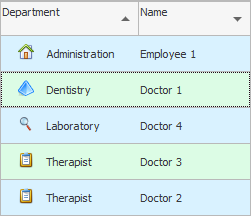
![]() Lærðu meira um hvernig þú getur skipt um dálka .
Lærðu meira um hvernig þú getur skipt um dálka .

![]() Mjög áhugavert
Mjög áhugavert ![]() flokkunarmöguleika við flokkun raða . Þetta er flóknari aðgerð, en hún einfaldar mjög starf sérfræðings.
flokkunarmöguleika við flokkun raða . Þetta er flóknari aðgerð, en hún einfaldar mjög starf sérfræðings.
Sjáðu hér að neðan fyrir önnur gagnleg efni:
![]()
Alhliða bókhaldskerfi
2010 - 2024